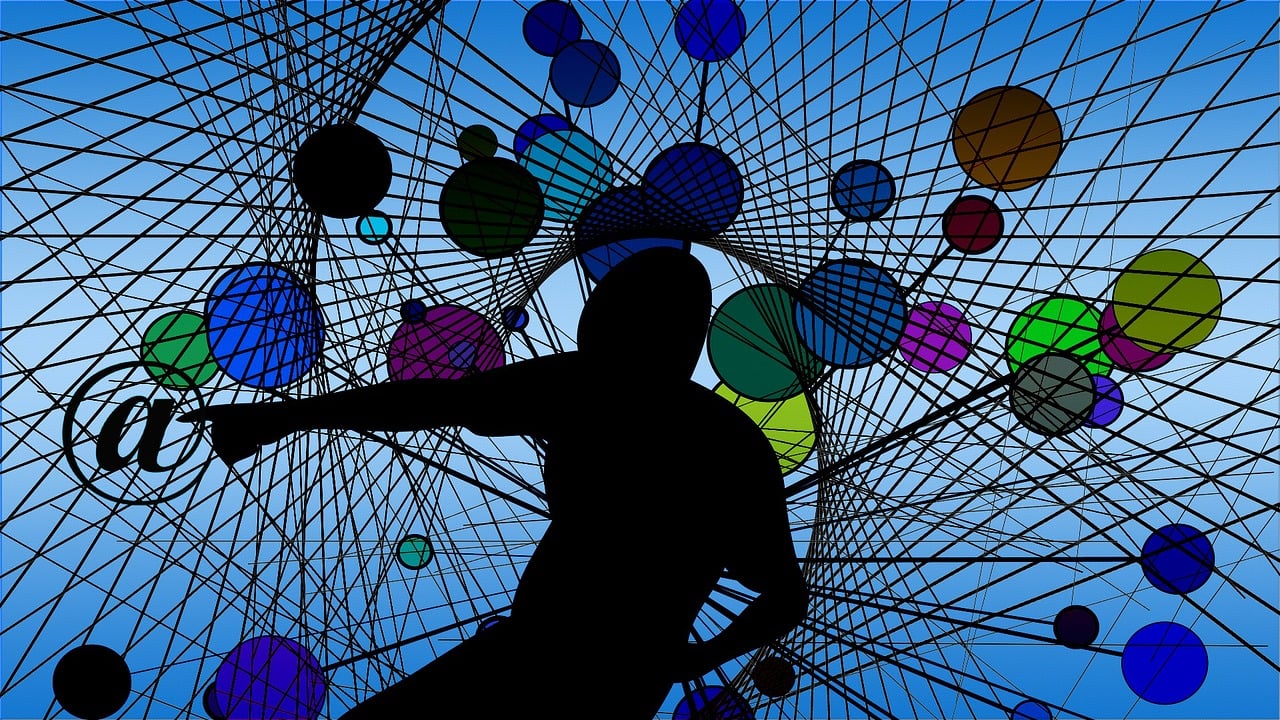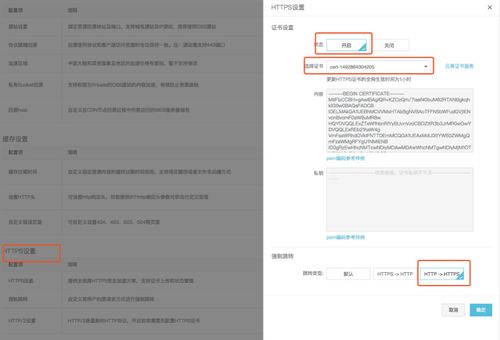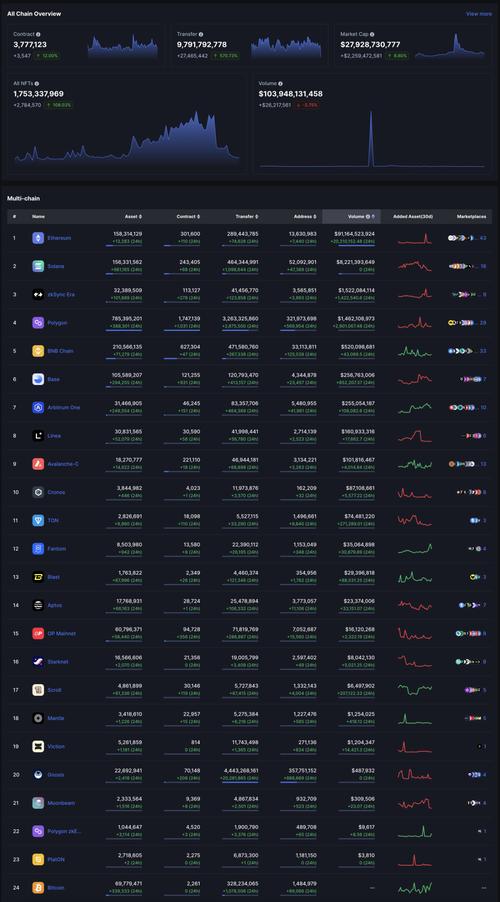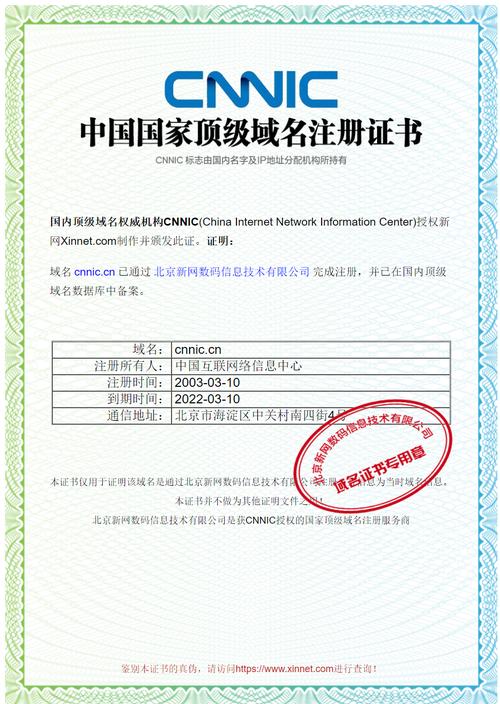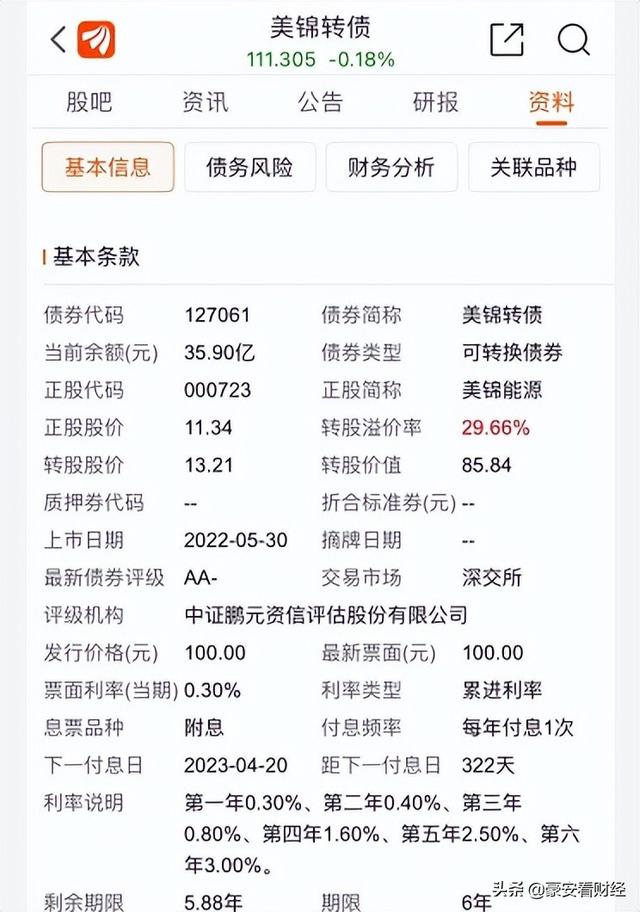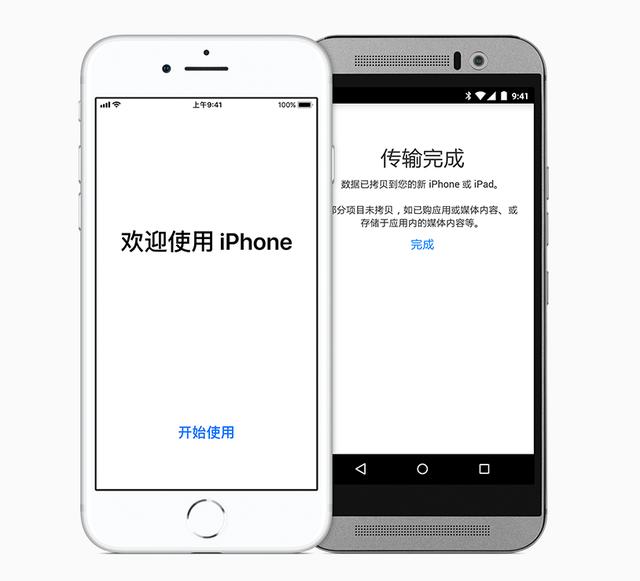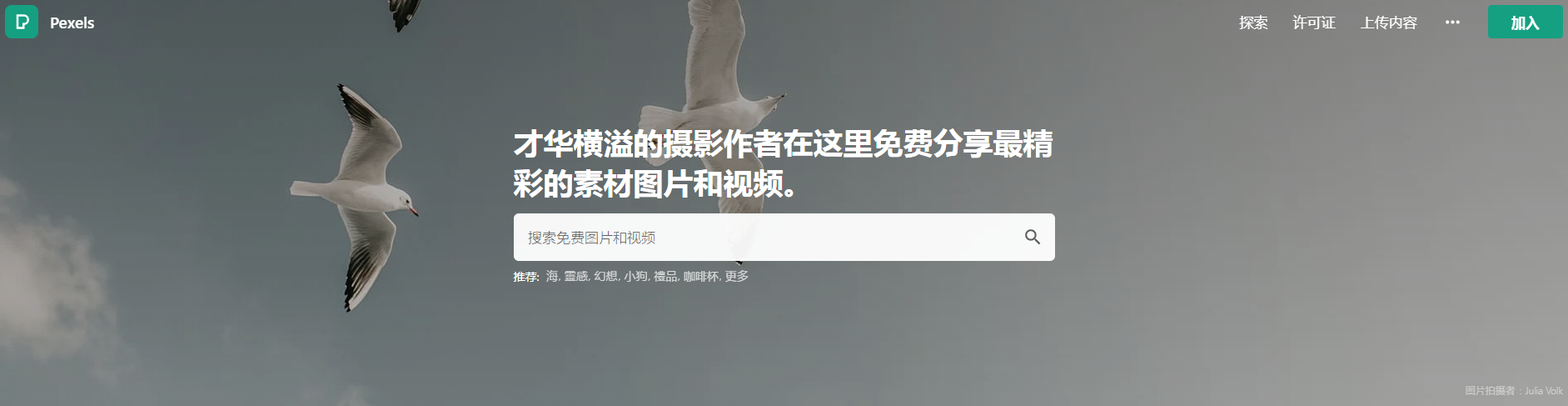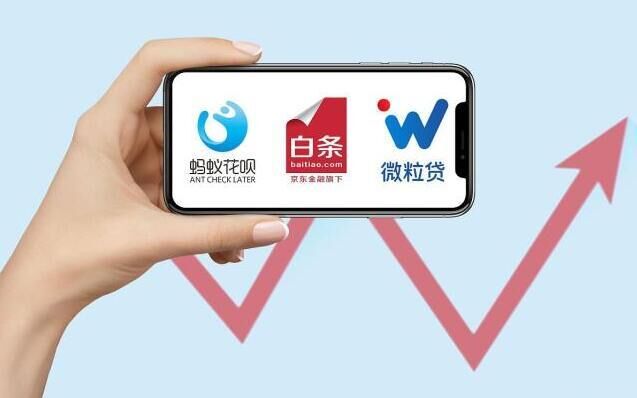我们在使用谷歌浏览器的时候,经常都会用到清除浏览器缓存的功能,不管是处于隐私保护还是一些网页刷新缓存,我们常常都会用到它。可能一些小伙伴,还不会清理谷歌浏览器的缓存,下面我们来详细的给大家讲解一下!
1、打开谷歌浏览器,点击右上角的三个点。

2、在弹出来的界面,我们选择“更多工具”,在选择“清除浏览器缓存”。

3、这个时候,就来到了清楚浏览器缓存的勾选设置界面,如果没有特殊要求,直接全选,然后点击清理即可。不过这样清理过后,整个浏览器就没有任何你使用过的痕迹,用起来会比较不顺手,还有更多设置,我们往下看。

4、大家可以选择按时间清理缓存,或者勾选你想要清理的那一部分即可。

5、在高级设置里面,还有更加精细话的缓存清理的勾选选项,大家可以点开看一下,以免清理到了自己想要保留的内容。

6、所有设置都勾选好过后,我们再点击清理数据按钮,即可清理掉。
1、网站上的某些设置会被删除。例如,如果您之前登录过,将需要重新登录。
2、如果您在 Chrome 中开启了同步功能,您同步的 Google 帐号会保持登录状态,以便删除您所有设备上的数据。
3、一些网站的加载速度会变慢,因为这些网站需要重新加载图片之类的内容。